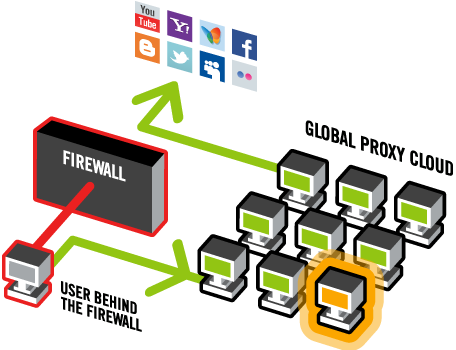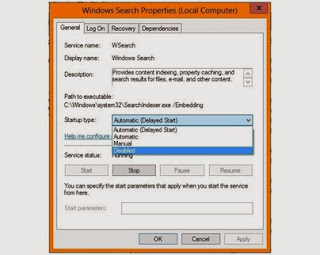Cara Membuka atau Membobol Situs yang di Blok
Bagi anda yang bekerja di kantor dan menggunakan fasilitas internet
kantor, pasti nya hal ini tidak asing lagi. Dengan alasan untuk menjaga
kinerja karyawan nya, biasa nya IT kantor anda memblokir akses internet
anda menuju jejaring social seperti Facebook, Twitter, dan
Social network lain nya. Tapi bagi anda yang tetap ingin bisa mengakses
situs-situ tersebut ada solusi nya untuk anda. Berikut ini adalah cara membuka situs yang di blokir.
2. Anda harus mendownload software proxy nya DISINI. Kemudian install software tersebut.
3. Setelah proses diatas selesai, silahkan jalankan software JAP yang sudah anda download dan install tadi. Software tersebut dengan otomatis akan mencari server yang tersedia, tunggu hingga software menunjukan “connected” (seperti yg terlihat pada gambar). Jika software tersebut meminta update terbaru, pilih saja “NO” atau “Cancel“.

Untuk mendapatkan koneksi yang lebih stabil, pilih koneksi dari: Dresden (seperti yang terlihat digambar berikut)

4. Setelah kedua proses diatas selesai, kita lanjutkan dengan setting proxy pada browser anda. Di tutorial ini saya menggunakan browser Mozilla. Ikuti langkah-langkah berikut.

5. Setlah Masuk kedalam setting, masukan Proxy Setting dan Port sesuai yang terlihat digamabr dibawah ini, setelah selesai, klik “OK“.

Sekarang anda bebas browsing kemana saja ke situs yang di blokir. Jika anda ingin mengembalikan setting mozilla ke setting awal, maka anda hanya pilih: “No Proxy“.
Kekurangan software ini adalah speed nya yang terbatas, tapi saya rasa sudah cukup jika anda hanya menggunakan nya untuk browsing dan bukan download, karena kita hanya mengunakan versi gratis nya.
Cara Membuka Situs yang di Blokir:
1. Jika anda belum menginstal software Java Runtime Environment, anda bisa mendownload nya DISINI. Setelah download, lanjutkan dengan menginstall software tersebut hingga selesai.2. Anda harus mendownload software proxy nya DISINI. Kemudian install software tersebut.
3. Setelah proses diatas selesai, silahkan jalankan software JAP yang sudah anda download dan install tadi. Software tersebut dengan otomatis akan mencari server yang tersedia, tunggu hingga software menunjukan “connected” (seperti yg terlihat pada gambar). Jika software tersebut meminta update terbaru, pilih saja “NO” atau “Cancel“.

Untuk mendapatkan koneksi yang lebih stabil, pilih koneksi dari: Dresden (seperti yang terlihat digambar berikut)

4. Setelah kedua proses diatas selesai, kita lanjutkan dengan setting proxy pada browser anda. Di tutorial ini saya menggunakan browser Mozilla. Ikuti langkah-langkah berikut.
- Pilih: Tool.
- Kemudian Pilih: Advanced
- Network > Setting.

5. Setlah Masuk kedalam setting, masukan Proxy Setting dan Port sesuai yang terlihat digamabr dibawah ini, setelah selesai, klik “OK“.

Sekarang anda bebas browsing kemana saja ke situs yang di blokir. Jika anda ingin mengembalikan setting mozilla ke setting awal, maka anda hanya pilih: “No Proxy“.
Kekurangan software ini adalah speed nya yang terbatas, tapi saya rasa sudah cukup jika anda hanya menggunakan nya untuk browsing dan bukan download, karena kita hanya mengunakan versi gratis nya.
KakaoTalk Gratis untuk PC tanpa Android, Blackberry, dan iPhone
Akhir-akhir ini salah satu aplikasi chat baru KakaoTalk untuk Android, Blackberry, dan iPhone
sedang gencar-gencarnya di iklankan di TV. Bagi anda pengguna hanphone
berbasis Symbian, tidak perlu berkecil hati karena jika anda memiliki PC
ataupun laptop, saya punya solusi nya untuk anda.
Dengan trik yang akan saya bagikan anda bisa menggunakan aplikasi chat KakaoTalk di PC anda dan gratis. Anda hanya perlu mengikuti bebrapa langkah tutorial yang saya bagikan di tips dan trik kali ini.
1. Download dan Install aplikasi Bluestacks.
2. Setelah aplikasi Bluestacks selesai terinstall, masuk ke menu utama, lalu pilih: App Search. Ketik: KakaoTalk seperti yang terlihat digambar.

2. Kemudian pilih aplikasi dari GooglePlay.

4. Klik Kemudian lanjutkan dengan klik: Install.

5. Lanjutkan langkah berikut nya, tunggu sampai aplikasi selesai terinstall.

6. Setelah selesai, shortcut akan muncul di menu utama Bluestacks. Klik shortcut tersebut untuk menjalankan aplikasi KakaoTalk.
7. Masukan nomor handphone anda untuk mendapatkan sms verifikasi.

8. Jika anda sudah mendapatkan 4 digit kode verifikasi, kemudian masukan dan lanjutkan ke langkah berikutnya.

Sekarang anda sudah memiliki aplikasi KakaoTalk tanpa harus memiliki blackberry, Android, ataupun iPhone
Dengan trik yang akan saya bagikan anda bisa menggunakan aplikasi chat KakaoTalk di PC anda dan gratis. Anda hanya perlu mengikuti bebrapa langkah tutorial yang saya bagikan di tips dan trik kali ini.
Cara Menginstall KakaoTalk di PC:
Sebelum anda memulai trik berikut tidak ada salah nya jika anda mecoba trik kami sebelum nya, yaitu Sign up Instagram online via PC dan Cara upload foto ke Instagram lewat PC.1. Download dan Install aplikasi Bluestacks.
2. Setelah aplikasi Bluestacks selesai terinstall, masuk ke menu utama, lalu pilih: App Search. Ketik: KakaoTalk seperti yang terlihat digambar.

2. Kemudian pilih aplikasi dari GooglePlay.

4. Klik Kemudian lanjutkan dengan klik: Install.

5. Lanjutkan langkah berikut nya, tunggu sampai aplikasi selesai terinstall.

6. Setelah selesai, shortcut akan muncul di menu utama Bluestacks. Klik shortcut tersebut untuk menjalankan aplikasi KakaoTalk.
7. Masukan nomor handphone anda untuk mendapatkan sms verifikasi.

8. Jika anda sudah mendapatkan 4 digit kode verifikasi, kemudian masukan dan lanjutkan ke langkah berikutnya.

Sekarang anda sudah memiliki aplikasi KakaoTalk tanpa harus memiliki blackberry, Android, ataupun iPhone
Download WhatsApp untuk PC
WhatsApp adalah salah satu aplikasi chat yg sangat populer dan banyak
digunakan saat ini karna memiliki banyak kelebihan. Diantara nya
aplikasi chat ini adalah salah satu aplikasi across platform yang
artinya bisa digunakan oleh berbagai macam sistem operasi tidak seperti
Blacberry Messenger yang hanya bisa diakses oleh pengguna Blackberry
saja.
Sayang nya aplikasi ini tidak tersedia untuk computer atau PC. Tapi dengan sedikit usaha dan sebuah aplikasi tambahan anda bisa menggunakan WhatsApp pada PC anda meskipun anda tidak memiliki ponsel yang mendukung aplikasi chat tersebut.
Hampir sama dengan tips dan trik yang saya bagikan sebelum nya yaitu cara install KakaoTalk di PC, anda hanya perlu mengikuti beberapa langkah yang akan saya bagikan berikut ini.
2. Kemudian cari aplikasi WhatsApp lewat App Search yang tersedia di Bluestacks.

3. Pilih aplikasi dari GooglePlay.
4. Lanjutkan proses berikut nya hingga aplikasi terinstal sempurna di Bluestacks.
5. Jalankan aplikasi WhatsApp Messenger dari Bluestacks.
6. Masukan no hanphone anda untuk mengirimkan 6 digit kode ferifikasi.

7. Tunggu hingga anda mendapatkan kode tersebut kurang lebih selama 5 menit. Kemudian anda masukan 6 digit kode tersebut.

Jika anda tidak ingin menggunakan nomor handphone anda, bahkan anda juga bisa menggunakan no telpon rumah. Tentunya anda tidak akan mendapatkan kode ferifikasi melalui sms, anda cukup menunggu selama 5 menit, kemudian klik: call me. Maka anda akan mendapat telpon dari WhatsApp yang isinya adalah kode verifikasi anda.
8. Setelah proses tersebut selesai maka anda hanya tinggal melengkapi profile WhatsApp anda.
Sekarang anda sudah memiliki WhatsApp di PC anda tanpa menggunakan hanphone. Bagi anda yang menghabiskan sebagian waktu anda didepan computer trik ini sangat tepat bagi anda karena anda teteap bisa berkomunikasi dengan orang-orang terdekat anda tanpa harus beralih dari computer atau pekerjaan anda.
Sayang nya aplikasi ini tidak tersedia untuk computer atau PC. Tapi dengan sedikit usaha dan sebuah aplikasi tambahan anda bisa menggunakan WhatsApp pada PC anda meskipun anda tidak memiliki ponsel yang mendukung aplikasi chat tersebut.
Hampir sama dengan tips dan trik yang saya bagikan sebelum nya yaitu cara install KakaoTalk di PC, anda hanya perlu mengikuti beberapa langkah yang akan saya bagikan berikut ini.
Cara Install WhatsApp Messenger di PC:
1. Download dan install Bluestacks.2. Kemudian cari aplikasi WhatsApp lewat App Search yang tersedia di Bluestacks.

3. Pilih aplikasi dari GooglePlay.
4. Lanjutkan proses berikut nya hingga aplikasi terinstal sempurna di Bluestacks.
5. Jalankan aplikasi WhatsApp Messenger dari Bluestacks.
6. Masukan no hanphone anda untuk mengirimkan 6 digit kode ferifikasi.

7. Tunggu hingga anda mendapatkan kode tersebut kurang lebih selama 5 menit. Kemudian anda masukan 6 digit kode tersebut.

Jika anda tidak ingin menggunakan nomor handphone anda, bahkan anda juga bisa menggunakan no telpon rumah. Tentunya anda tidak akan mendapatkan kode ferifikasi melalui sms, anda cukup menunggu selama 5 menit, kemudian klik: call me. Maka anda akan mendapat telpon dari WhatsApp yang isinya adalah kode verifikasi anda.
8. Setelah proses tersebut selesai maka anda hanya tinggal melengkapi profile WhatsApp anda.
Sekarang anda sudah memiliki WhatsApp di PC anda tanpa menggunakan hanphone. Bagi anda yang menghabiskan sebagian waktu anda didepan computer trik ini sangat tepat bagi anda karena anda teteap bisa berkomunikasi dengan orang-orang terdekat anda tanpa harus beralih dari computer atau pekerjaan anda.
Mendaftar Instagram dari PC – Computer tanpa HP
Saya yakin beberapa dari Anda bertanya-tanya bagaimana untuk mendaftar Instagram tanpa ponsel Android
atau iPhone. Istagram telah menjadi media populer berbagi foto sosial
tapi sayangnya itu hampir mustahil untuk memiliki akun Instagram tanpa
perangkat pendukung. Kita harus berterima kasih kepada Bluestacks untuk
menciptakan sebuah aplikasi Android player yang memungkinkan kita untuk
mendaftar Instagram dari PC kita – Windows atau bahkan pengguna Mac.
2. Sebelum Anda akan dapat men-download dan menginstal Instagram ke perangkat Anda, Anda perlu mendownload Browser Mozilla terlebih dahulu di Bluestacks.

3. Ketika Anda selesai, jalankan Mozilla dan cari “Instagram” pada browser Anda yang terinstall di Bluestacks dan kemudian pilih link yg berasal dari Googleplay atau Anda dapat pergi langsung ke https://play.google.com/ melalui Mozilla yang sudah terinstal di Bluestacks, kemudian cari “Instagram”.
4. Jika anda telah melakukan langgkah 1, 2, dan 3 diatas, dan anda sudah menemukan applikasi instagram melalui Mozilla, selanjut nya anda harus klik link tersebut, dan install Instagram di Bluestacks.

6. Setelah Instagram selesai terinstall di Bluestacks anda akan melihat tampilan untuk sign up. Ikuti langkah2 berikut nya yaitu mengisi email, password, username dll.

Dan anda sekarang telah memiliki akun Instagram tanpa harus memiliki HP Android ataupun iPhone. Di tips selanjut nya saya akan menjelaskan cara meng-upload foto ke Instagram lewat computer PC anda.

Kemudian lanjutkan proses install hingga aplikasi instagram terinstall secara sempurna.

Untuk langkah nerikut nya, anda ikuti saja langkah 5 dan 6 seperti yang telah disebutkan diatas.
Cara Mendaftar Instagram dari PC
1. Download dan instal aplikasi Bluestacks player, dan ikuti beberapa langkah sampe selesai.2. Sebelum Anda akan dapat men-download dan menginstal Instagram ke perangkat Anda, Anda perlu mendownload Browser Mozilla terlebih dahulu di Bluestacks.

3. Ketika Anda selesai, jalankan Mozilla dan cari “Instagram” pada browser Anda yang terinstall di Bluestacks dan kemudian pilih link yg berasal dari Googleplay atau Anda dapat pergi langsung ke https://play.google.com/ melalui Mozilla yang sudah terinstal di Bluestacks, kemudian cari “Instagram”.
4. Jika anda telah melakukan langgkah 1, 2, dan 3 diatas, dan anda sudah menemukan applikasi instagram melalui Mozilla, selanjut nya anda harus klik link tersebut, dan install Instagram di Bluestacks.

CATATAN: Jika Anda mencari dan menginstal Instagram langsung dari Bluestacks, Anda akan mendapatkan Instagram dengan versi lama, dan Anda tidak akan dapat mendaftar kecuali Anda melakukan langkah-langkah yang saya sebutkan di atas.5. Lanjutkan proses instal sampai semua selesai.
6. Setelah Instagram selesai terinstall di Bluestacks anda akan melihat tampilan untuk sign up. Ikuti langkah2 berikut nya yaitu mengisi email, password, username dll.

Dan anda sekarang telah memiliki akun Instagram tanpa harus memiliki HP Android ataupun iPhone. Di tips selanjut nya saya akan menjelaskan cara meng-upload foto ke Instagram lewat computer PC anda.
UPDATE:
Selain dari cara diatas, anda juga bisa mencari langsung aplikasi instagram melalui App Search yang ada di Bluestacks dengan syarat anda mengambil dari Application Store lain, selain dari Google Play. Seperti yang terlihat dibawah ini:
Kemudian lanjutkan proses install hingga aplikasi instagram terinstall secara sempurna.

Untuk langkah nerikut nya, anda ikuti saja langkah 5 dan 6 seperti yang telah disebutkan diatas.
cara mengatsi aplikasi yang tidak bisa di instal
Software atau aplikasi memang sangat penting keberadaannya pada
sebuah computer. Kita sering kali menginstal software untuk mendukung
aktifitas tertentu dalam sebuah computer. Misalnya seperti software
untuk menulis, mengedit foto, browser, dan yang lainnya.
Keberadaan software ini memang berkembang seiring dengan perkembangan
operating system. Saat ini, OS atau system operasi yang sedang terkenal
adalah Windows 8 dan juga Windows 7. Pada saat kita menginstall
software terbaru pada system operasi tersebut, tentunya kita tidak akan
mengalami masalah apapun karena rata-rata software yang rilis pada tahun
2010 ke atas sudah kompatibel dengan windows 7 dan biasanya juga sudah
bisa digunakan pada windows 8. Lalu bagaimana jika kita menginstall
software yang sudah lama? Biasanya akan terjadi error dan terkadang jika
sudah berhasil di install, maka pada saat membukanya terkadang sering
terjadi error. Lalu bagaimana cara mengatasi software yang tidak bisa
dibuka atau tidak bisa di install? Nah, berikut ini ada beberapa tips
untuk menangani software yang tidak bisa dibuka / di install.

- Ubah compatibility mode pada software tersebut.
 Jika
pada saat menginstall software tersebut gagal, maka langkah yang bisa
anda lakukan adalah dengan mengubah kompatibiliti pada software
tersebut. Caranya, klik kanan pada installer software, kemudian pilih
Properties. Klik pada tab Compatibility. Kemudian centang pada bagian
Run this program in compatibility mode for. Lalu pilih OS mana yang
ingin anda pilih agar software tersebut kompatibel. Biasanya jika
software tersebut tidak support di Windows 7, maka pilihlah
compatibility untuk Windows XP Service Pack 2. Kemudian klik OK. Jika
sudah di install, namun pada saat membukanya ternyata error, maka anda
bisa melakukan hal yang sama pada file .exe pada software tersebut.
Jika
pada saat menginstall software tersebut gagal, maka langkah yang bisa
anda lakukan adalah dengan mengubah kompatibiliti pada software
tersebut. Caranya, klik kanan pada installer software, kemudian pilih
Properties. Klik pada tab Compatibility. Kemudian centang pada bagian
Run this program in compatibility mode for. Lalu pilih OS mana yang
ingin anda pilih agar software tersebut kompatibel. Biasanya jika
software tersebut tidak support di Windows 7, maka pilihlah
compatibility untuk Windows XP Service Pack 2. Kemudian klik OK. Jika
sudah di install, namun pada saat membukanya ternyata error, maka anda
bisa melakukan hal yang sama pada file .exe pada software tersebut. - Jika cara tersebut masih gagal, maka cara lain yang bisa anda lakukan adalah dengan mencari versi terbaru dari software tersebut. Biasanya versi yang terbaru sudah support OS windows 7 maupun windows 8.
- Jika masih gagal juga, periksa versi dari DirectX computer anda.
Kebanyakan software saat ini membutuhkan minimal system requirement pada
DirectX 9.0 dan DirectX 10.0

cara mempercepat kinerja windows 8
Dalam pembahasan ini saya akan menyampaikan Cara Mempercepat Kinerja Windows 8.
Dalam hal booting Windows 8 memang lebih cepat jika dibandingkan dengan
Windows 7 , disamping itu dalam hal penggunaan memory windows 8 juga
lebih sedikit dari Windows versi sebelumnya. Dalam hal tampilan Windows
8 lebih baik dan lebih tajam, selain itu masih banyak lagi perbedaan
dari versi windows yang sebelumnya, walau pada windows 8 masih ada
beberapa kelemahan.
Perlu anda ketahui bahwa Windows 8 bisa anda atur dengan cepat dan mudah, Pada kesempatan kali ini saya akan menyampaikan sebuah cara mempercepat Windows 8. Jika anda adalah seorang pengguna Windows 8 dan tidak bisa menikmatinya dikarenakan lemot. Mungkin solusinya adalah dengan membaca artikel ini.
Berikut ini adalah Cara Mempercepat Kinerja Windows 8:
1. Nonaktifkan/ Matikan Animasi Windows. Dengan cara menonaktifkan animasi Windows maka akan lebih menghemat memory selain itu akan membuat windows menjadi lebih cepat dan ringan. Meskipun tidak signifikan akan tetapi tindakan ini akan sedikit membantu. Untuk menonaktifkan animasi hilangkan tanda centang pada Performance Options seperti yang terlihat pada gambar berikut ini.
2. Selanjutnya anda atur Program Startup. Ketika komputer dinyalakan pastinya akan ada program yang secara langsung berjalan, pada umumnya program yang berjalan adalah program Driver, Avast, Dropbox dan masih ada banyak lagi. Program yang berjalan ketika startup merupakan program startup yang dapat anda atur, jadi anda dapat mengaktifkannya atau menonaktifkannya pada saat komputer dinyalakan. Dengan cara mengatur program yang di jalankan di startup maka Windows 8 anda akan lebih cepat. Untuk mengaturnya anda dapat melalui Task Manager dan mengklik Disable.
Jika anda tidak menginginkan disable terjadi pada setiap startup, anda dapat mengaturnya di MSConfig.
3. Manfaatkan aplikasi standart Disk Defragmenter yang bernama Optimize Drives untuk Optimalkan Hardisk di Windows 8. Dengan aplikasi tersebut maka dapat membantu anda untuk mengoptimalkan kinerja hardisk. Pada versi windows sebelumnya juga mempunyai Disk Defragmenter. Untuk menjalankan aplikasi tersebut anda hanya perlu ke Start Screen kemudian ketikkan Defragment, Setelah itu pilih kategori Setting di Charm Bar. Jika anda sudah menemukannya klik saja, maka akan di arahkan ke Desktop beserta dengan window Optimize Drives. Jika ingin memulai defrag anda hanya tinggal pilih disk kemudian klik Analyze.
3. Manfaatkan aplikasi standart Disk Defragmenter yang bernama Optimize Drives untuk Optimalkan Hardisk di Windows 8. Dengan aplikasi tersebut maka dapat membantu anda untuk mengoptimalkan kinerja hardisk. Pada versi windows sebelumnya juga mempunyai Disk Defragmenter. Untuk menjalankan aplikasi tersebut anda hanya perlu ke Start Screen kemudian ketikkan Defragment, Setelah itu pilih kategori Setting di Charm Bar. Jika anda sudah menemukannya klik saja, maka akan di arahkan ke Desktop beserta dengan window Optimize Drives. Jika ingin memulai defrag anda hanya tinggal pilih disk kemudian klik Analyze.
4. Kontrol Index Windows. Pada saat anda sedang mencari sesuatu di
Windows 8, entah itu melalui pencarian di Start Screen atau di pencarian
File Explorer Windows maka dapat menemukannya dengan cepat. Hal
tersebut dikarenakan secara otomatis Windows talah mengindex sehingga
anda tidak menunggu lama pada saat melakukan penncarian. Kegiatan Index
tersebut adalah sebuah proses CPU yang besar apalagi jika kamu terus
menggunakan fitur pencarian.
Jika anda lebih sering melakukan pencarian pada Start Screen dibandingkan dengan Windows Explorer, anda bisa menonaktifkan Index di Windows Explorernya. Jadi pada saat anda mencari file di Windows Explorer, anda tidak akan memperoleh apa-apa. Di bawah ini adalah caranya untuk mematikan Windows Search, pertama tekan Start setelah itu ketikkan services.msc kemudian tekan Enter. Setelah itu cari Windows Search klik kanan kemudian pilih Properties.
Jika anda lebih sering melakukan pencarian pada Start Screen dibandingkan dengan Windows Explorer, anda bisa menonaktifkan Index di Windows Explorernya. Jadi pada saat anda mencari file di Windows Explorer, anda tidak akan memperoleh apa-apa. Di bawah ini adalah caranya untuk mematikan Windows Search, pertama tekan Start setelah itu ketikkan services.msc kemudian tekan Enter. Setelah itu cari Windows Search klik kanan kemudian pilih Properties.
Selanjutnya anda atur Startup type menjadi Disabled, klik Stop untuk menghentikan service. Setelah itu klik OK.
5. Windows 8 memiliki tampilan baru untuk Task Manager, anda bisa
melihat program yang penggunaan memorynya terlalu banyak bewarna gelap
dan program yang penggunaan memory kecil akan bewarna terang. Dengan
tampilan tersebut maka akan lebih memudahkan anda dalam mencari dan
menonaktifkan aplikasi yang mengakibatkan komputer anda menjadi lemot.
Bagi anda pengguna windows 7 silahkan anda baca artikel: Tips Cara mempercepat kinerja komputer windows 7.
Demikian artikel yang dapat saya sampaikan tentang Cara Mempercepat Kinerja Windows 8, semoga dapat bermanfaat.
Demikian artikel yang dapat saya sampaikan tentang Cara Mempercepat Kinerja Windows 8, semoga dapat bermanfaat.
cara aktivasi windows 8 permanen selamanya
Pada pembahasan kali ini saya akan membahas tentang Cara Aktivasi Windows 8 Permanen Selamanya. Untuk aktifasi windows 8
secara permanen dapat melalui key MAK(Microsoft Activation Key) dan
dapat juga menggunakan Skype untuk konfirmasi IDnya. Dalam aktivasi
secara permanen Windows 8 harus menggunakan key MAK yang masih valid.
Berikut ini adalah cara Aktivasi Windows 8 Permanen selamanya:
1. Pastikan Windows 8 harus sudah terpasang di PC/Komputer anda.
2. Sebelum melakukan aktivasi anda harus mempunyai Skype terlebih dahulu, anda dapat mendownload Skype Offline Installer di sini: | Download
3. Anda harus menggunakan key MAK yang masih valid, dapat anda download si ini: | Download
4. Jalankan command prompt (wajib run as administrator).
Jika belum tahu Cara membuka command prompt di Windows 8, berikut ini caranya:
a. Sorot/ Geser Mouse ke bagian atas kanan layar.
b. Setelah itu Klik Search Ketik Command Prompt.
c. Selanjutnya anda klik Kanan pada Command Prompt (lihat ke bagian bawah) dan Klik Run As Administrator.
5. Langkah selanjutnya anda ketik perintah berikut ini ke dalam command prompt:
a. slmgr.vbs /ipk [MAK Key]
b. contoh : vbs / ipk 3HBY3-3GNXP-22R96-CCMCB-HT67C
c. Tekan Enter pada keyboard.
1. Pastikan Windows 8 harus sudah terpasang di PC/Komputer anda.
2. Sebelum melakukan aktivasi anda harus mempunyai Skype terlebih dahulu, anda dapat mendownload Skype Offline Installer di sini: | Download
3. Anda harus menggunakan key MAK yang masih valid, dapat anda download si ini: | Download
4. Jalankan command prompt (wajib run as administrator).
Jika belum tahu Cara membuka command prompt di Windows 8, berikut ini caranya:
a. Sorot/ Geser Mouse ke bagian atas kanan layar.
b. Setelah itu Klik Search Ketik Command Prompt.
c. Selanjutnya anda klik Kanan pada Command Prompt (lihat ke bagian bawah) dan Klik Run As Administrator.
5. Langkah selanjutnya anda ketik perintah berikut ini ke dalam command prompt:
a. slmgr.vbs /ipk [MAK Key]
b. contoh : vbs / ipk 3HBY3-3GNXP-22R96-CCMCB-HT67C
c. Tekan Enter pada keyboard.
6. Setelah itu ketik perintah:
a. slui 4
b. Tekan Enter pada keyboard.
7. Maka akan muncul pilihan negara untuk melakukan aktivasi melalui telepon dan pilih United Kingdom (Wajib).
8. Untuk mendapatkan konfirmasi ID dan telp nomor Toll-Free United Kingdom gunakan Skype yaitu +448000188354 dan masukan installation ID yang muncul.
Pada saat Melakukan Panggilan: pada pertanyaan “Product key for home or busineess?” pilih “home” (anda tekan angka 1) dengarkan instruksi berikutnya. masukan installation ID kemudian pada pertanyaan berikutnya “How many computer you want to use it?” pilih “1? (anda tekan angka 1 lagi) untuk memperoleh konfirmasi ID melalui telepon.
9. Anda catat konfirmasi ID yang diperoleh melalui Skype (dengarkan, karena konfirmasi IDnya disebutkan oleh mesin penjawab otomatis).
Keterangan: Untuk merekam percakapan code instalasi ID sebaiknya menggunakan alat perekam seperti handphone, ini bertujuan untuk mengantisipasi terjadinya kesalahan. Installation ID di sebutkan sebanyak 2 kali di setiap kolom ABCDEFGH.
10. Langkah selanjutnya klik Active, tetapi sebelum klik Activate sebaiknya anda matikan dulu koneksi internetnya.
11. Selesai sudah windows 8 teraktivasi permanen.
Jika ingin melakukan pengecekan anda dapat menggunakan perintah berikut ini:
a. Pada command prompt ketik perintah dalam "slmgr /dlv" maka akan tampil kotak info.
b. Kemudian perintah: slmgr /xpr, maka akan tampil info seperti berikut:
KETERANGAN:
Apabila menggunakan cara seperti diatas gagal, kemungkinan disebabkan komputer anda sudah pernah diaktivasi windows 8 nya menggunakan Server KMS atau upgrade ke media center. Mungkin dengan installasi ulang windows 8 kemudian malakukan kembali cara di atas dengan benar akan berhasil.
Demikian yang dapat saya sampaikan tentang Cara Aktivasi Windows 8 Permanen Selamanya semoga bermanfaat.
Artikel Terkait
mengenal kerugian terlalu sering ganti tempalte blog

Kali ini saya ingin menjelaskan apa kerugian kita kalo suka gonta-ganti template. Memang sih dalam upaya mempercantik blog atau website kita memang harus banyak perubahan. Apa lagi kalo melihat blog sahabt disain blog kita masih kalah jauh maka kita sangat terpacu untuk mancari template yang sangat cocok di hati kita.Secara logika bagi seorang blogger, theme atau template merupakan suatu hal yang sangat penting dalam membuat blog lebih berkarakter, juga terlihat lebih menarik dan fresh karena template adalah salah satu dari komponen utama sebuah blog.
Semakin bagus template / theme blog nya, akan semakin menarik saat pengunjung (visitor) menjelajahi isi dari blog kita. Karena begitu pentingnya, tak jarang para blogger baik pengguna wordpress maupun blogspot atau blogger lainnya kerap bingung menentukan templates untuk blog nya. eski demikian, satu hal yang harus diingat adalah jangan terlalu sering mengganti template blog. Lhoh kenapa? Suka- suka gue dong? Jangan salah, terlalu sering mengganti template dapat menyebabkan kerugian- kerugian tersendiri bagi si pemilik blog.
Berikut ini adalah beberapa kerugian atau kekurangan jika ganti theme/template blog.
- Bergesernya nilai SEO blog, paling fatal adalah berubahnya sistem index dari crawl google bot. Salah satu contohnya artikel menjadi sulit terindex.
- Jika salah memilih template/theme blog, bukannya menjadi tampil cantik dan elegan tetapi justru akan membuat blog menjadi berantakan karena template/theme blog yang tidak cocok.
- Harus memasang beberapa meta verification, misalnya verifikasi dari Google Webmaster, Alexa, dan beberapa meta lainnya jika memang pada theme sebelumnya sudah pernah menggunakannya. Ingat, jangan sampai meninggalkan beberapa meta yang telah ada pada theme/template sebelumnya jika memang tersedia.
- Loading blog menjadi berat, ini biasanya terjadi jika memilih theme/template blog karena faktor “tampilan”, akibat pemilihan template tidak memperhatikan sisi kecepatan loading blog nya.
- Mengurangi kualitas SEO blog kita
- Menyebabkan posisi blog atau website kita di Google anjlok
- Kode verifikasi yang telah kita pasang akan hilang jika kita menganti template tanpa menyimpan kode verifikasi yang di berikan baik dari Google, alexa dan lain-lain
- Kita kehilangan meta tag dari template yang lama
- Widget-widget yang lama yang telah kita pasang apabila widget tersebut meletakan kodenya i html baik dari segi desain dan yang lainya pada saat kita mengganti template maka widget tersebut harus kita pasang ulang kembali agar widget tersebut dapat di gunakan kembali
- Kerugian waktu
- Membingungkan Visitor atau Pengunjung
Penulis sendiri mengalami dampak kerugian akibat sering gonta ganti template yaitu semakin membengkaknya angka di widget alexa
Demikian beberapa kerugian sering mengganti template Blog , jadi berhati-hatilah mengganti template blog. Sebaiknya gunakan atau terapkan dulu di blog lain sebagai percobaan. Berpikirlah secara cermat dan jeli jika ingin melakukan pergantian template blog. Jangan karena iseng - iseng atau coba coba Description: Mengenal Kerugian Terlalu Sering Ganti Template Blog Rating: 3.5 Reviewer: SAMBORES ItemReviewed: Mengenal Kerugian Terlalu Sering Ganti Template Blog
Membuat Gambar Bergerak Pada Desktop
Membuat Gambar Bergerak Pada Desktop - Sebelum saya membuat artikel ini, ada salah satu kawan di
kampus saya yang bertanya, bagaimana cara Membuat Gambar Bergerak Pada
Desktop di windows 7?
kemudian saya pun sempat dengan pertanyaan tersebut. Setelah saya cari informasi, memang OS windows 7 itu tidak menyediakan fasilitas untuk gambar yg bergerak pada desktop. Tetapi jangan khawatir dulu untuk itu. Ada sedikit solusi untuk sobat agar dapat memasang Gambar Bergerak Di Desktop.
Okey. Jika sobat penasaran bagaimana Membuat Gambar Bergerak Di Desktop, baca saja tutorialnya di bawah ini:
kemudian saya pun sempat dengan pertanyaan tersebut. Setelah saya cari informasi, memang OS windows 7 itu tidak menyediakan fasilitas untuk gambar yg bergerak pada desktop. Tetapi jangan khawatir dulu untuk itu. Ada sedikit solusi untuk sobat agar dapat memasang Gambar Bergerak Di Desktop.
Okey. Jika sobat penasaran bagaimana Membuat Gambar Bergerak Di Desktop, baca saja tutorialnya di bawah ini:
- Download Dream Scene Activator Di Sini.
- Ekstrak file yang sudah anda download tadi menggunakan WinZip, WinRar atau 7Zip.
- Copy file Windows 7 DreamScene Activator.exe ke desktop.
- Klik kanan file tersebut dan pilih Run as
administrator.

- Aktifkan DreamScene dengan klik tombol Enable Dream
Scene.

- Cari file video dengan format MPEG atau WMV untuk dijadikan sebagai background. Jika tidak punya, anda bisa download contoh file animasi khusus wallpapers Di Sini.
- Klik kanan file video tersebut dan pilih Set as
Desktop Background.

- Selesai.
Nah, Itu lah solusi dari saya
tentang Membuat Gambar Bergerak Pada Desktop.
Sekian dulu dari saya. jika sobat ingin mencoba, semoga berhasil ya Membuat Gambar Bergerak Pada Desktop.
Sekian dulu dari saya. jika sobat ingin mencoba, semoga berhasil ya Membuat Gambar Bergerak Pada Desktop.
cara partisi fdisk
Cara partisi dengan jalan FDISK merupakan cara yang paling mudah. Selain tidak memerlukan
software tambahan, penggunanya pun tinggal mengikuti langkah demi langkah yang diberikan
dengan cermat. Namun, buat Anda yang hendak mempartisi dengan cara ini tetapi harddisk Anda telah dipenuhi dengan data penting, cermati langkah demi langkahyang dijalankan supaya data Anda tidak hilang! Inilah langkah demilangkahnya.
A. Booting dan Masuk ke Sistem Dos Sebelum sampai ke sistem FDISK, Anda harus masuk dahulu
ke sistem DOS. Apabila sistem Anda sebelumnya sudah dipasangi sistem operasi Windows, Anda
memang bisa langsung mengklik program MS-DOS pada program files. Namun, kalau sistem Anda
sama sekali baru, Anda bisa memanfaatkan start up disk atau CD bootable. Untuk pemakaian dengan CD bootable, Anda harus masuk dahulu ke BIOS dan mengubah pilihan first boot ke CD-ROM. Setelah keluar dari BIOS dan sistem melakukan restart, secara otomatis booting akan dilakukan oleh CD dan masuk pada sistem DOS.
B. Masuk Ke FDISK Setelah A:\ muncul, langkah selanjutnya adalah mengetik FDISK. Setelah itu, sistem akan masuk ke menu utama FDISK setelah terlebih dahulu Anda menekan tombol Y untuk mengiyakan pertanyaan “Do you wish to enable large disk support (Y/N)……?”
C. Mulai Membuat Partisi Setelah masuk sistem FDISK, akan ada 4 opsi yang bisa dipilih untuk “mengutak-atik” harddisk Anda yaitu:
1. Create DOS partition or Logical DOS Drive
2. Set active partition
3. Delete partition or Logical DOS Drive
4. Display partition information
Kalau Anda ingin membuat partisi baru, opsi pertama yang harus dipilih agar sistem bersiap untuk membagi harddisk Anda!
D. Pilih Tipe Partisi yang Diinginkan Setelah Anda memilih opsi pertama, layar akan berpindah pada 3 pilihan selanjutnya.
1. Create Primary DOS Partition
2. Create Extended DOSPartition
3. Create Logical DOS Drive(s) in the Extented DOS Partition
Kalau harddisk Anda benar benar baru dan belum pernah dipakai sebelumnya, pilihan satu satunya
adalah opsi pertama. Tetapi, kalau Anda sudah memiliki partisi utama sebelumnya dan ingin membuat partisi tambahan (extended), opsi kedua yang bisa Anda pilih. Dan kalau sebelumnya
Anda pernah membuat primary partition dan extended partition dan Anda ingin membuat partisi tambahan, pilihan ketiga yang paling mungkin.
E. Mempartisi Kalau harddisk Anda sama sekali baru, setelah opsi pertama Anda pilih, akan muncul pesan
“Do you wish to use the maximum available size for primary DOS partition?”. Di sini Anda harus menentukan, apakah seluruh kapasitas yang ada dimasukkan dalam satu partisi atau Anda ingin membaginya dalam beberapa partisi. Kalau pertanyaan di atas Anda jawab yes, berarti pada harddisk hanya akan ada 1 partisi yaitu primary partition, sementara kalau Anda jawab N, Anda bisa mempartisinya berdasarkan hitungan Megabyte atau prosentase yang Anda inginkan.
Disarankan, buat Anda yang masih awam atau agak kebingungan dalam membagi, akan lebih mudah mempartisi harddisk Anda tersebut berdasarkan persentase. Setelah Anda masukkan jumlah
Megabyte atau persentase, harddisk akan memprosesnya.
F. Membuat Extended Partition Kalau Anda telah memiliki primary partition dan Anda hendak melanjutkan dengan membuat partisi tambahan, cara yang hampir sama bisa Anda tempuh (mulai lagi dari langkah C dengan memilih opsi pertama). Setelah layar meloncat ke layar
selanjutnya, pilih opsi kedua yaitu “Create Extended DOS Partition”. Langkah selanjutnya hampir
sama dengan langkah membuat primary partition. Hanya saja kapasitas yang bisa dipartisi
menjadi berkurang. Nah, itulah langkah-demi langkah mempartisi harddisk Anda dengan menggunakan FDISK. Memang susah-susah Gampang.
software tambahan, penggunanya pun tinggal mengikuti langkah demi langkah yang diberikan
dengan cermat. Namun, buat Anda yang hendak mempartisi dengan cara ini tetapi harddisk Anda telah dipenuhi dengan data penting, cermati langkah demi langkahyang dijalankan supaya data Anda tidak hilang! Inilah langkah demilangkahnya.
A. Booting dan Masuk ke Sistem Dos Sebelum sampai ke sistem FDISK, Anda harus masuk dahulu
ke sistem DOS. Apabila sistem Anda sebelumnya sudah dipasangi sistem operasi Windows, Anda
memang bisa langsung mengklik program MS-DOS pada program files. Namun, kalau sistem Anda
sama sekali baru, Anda bisa memanfaatkan start up disk atau CD bootable. Untuk pemakaian dengan CD bootable, Anda harus masuk dahulu ke BIOS dan mengubah pilihan first boot ke CD-ROM. Setelah keluar dari BIOS dan sistem melakukan restart, secara otomatis booting akan dilakukan oleh CD dan masuk pada sistem DOS.
B. Masuk Ke FDISK Setelah A:\ muncul, langkah selanjutnya adalah mengetik FDISK. Setelah itu, sistem akan masuk ke menu utama FDISK setelah terlebih dahulu Anda menekan tombol Y untuk mengiyakan pertanyaan “Do you wish to enable large disk support (Y/N)……?”
C. Mulai Membuat Partisi Setelah masuk sistem FDISK, akan ada 4 opsi yang bisa dipilih untuk “mengutak-atik” harddisk Anda yaitu:
1. Create DOS partition or Logical DOS Drive
2. Set active partition
3. Delete partition or Logical DOS Drive
4. Display partition information
Kalau Anda ingin membuat partisi baru, opsi pertama yang harus dipilih agar sistem bersiap untuk membagi harddisk Anda!
D. Pilih Tipe Partisi yang Diinginkan Setelah Anda memilih opsi pertama, layar akan berpindah pada 3 pilihan selanjutnya.
1. Create Primary DOS Partition
2. Create Extended DOSPartition
3. Create Logical DOS Drive(s) in the Extented DOS Partition
Kalau harddisk Anda benar benar baru dan belum pernah dipakai sebelumnya, pilihan satu satunya
adalah opsi pertama. Tetapi, kalau Anda sudah memiliki partisi utama sebelumnya dan ingin membuat partisi tambahan (extended), opsi kedua yang bisa Anda pilih. Dan kalau sebelumnya
Anda pernah membuat primary partition dan extended partition dan Anda ingin membuat partisi tambahan, pilihan ketiga yang paling mungkin.
E. Mempartisi Kalau harddisk Anda sama sekali baru, setelah opsi pertama Anda pilih, akan muncul pesan
“Do you wish to use the maximum available size for primary DOS partition?”. Di sini Anda harus menentukan, apakah seluruh kapasitas yang ada dimasukkan dalam satu partisi atau Anda ingin membaginya dalam beberapa partisi. Kalau pertanyaan di atas Anda jawab yes, berarti pada harddisk hanya akan ada 1 partisi yaitu primary partition, sementara kalau Anda jawab N, Anda bisa mempartisinya berdasarkan hitungan Megabyte atau prosentase yang Anda inginkan.
Disarankan, buat Anda yang masih awam atau agak kebingungan dalam membagi, akan lebih mudah mempartisi harddisk Anda tersebut berdasarkan persentase. Setelah Anda masukkan jumlah
Megabyte atau persentase, harddisk akan memprosesnya.
F. Membuat Extended Partition Kalau Anda telah memiliki primary partition dan Anda hendak melanjutkan dengan membuat partisi tambahan, cara yang hampir sama bisa Anda tempuh (mulai lagi dari langkah C dengan memilih opsi pertama). Setelah layar meloncat ke layar
selanjutnya, pilih opsi kedua yaitu “Create Extended DOS Partition”. Langkah selanjutnya hampir
sama dengan langkah membuat primary partition. Hanya saja kapasitas yang bisa dipartisi
menjadi berkurang. Nah, itulah langkah-demi langkah mempartisi harddisk Anda dengan menggunakan FDISK. Memang susah-susah Gampang.
tips bermain double bass drum
1. Jika Anda ingin bermain drum double bass ... tumit bermain SELALU up itu akan menyelamatkan Anda begitu kejengkelan banyak. Heel down jauh lebih sulit untuk mengkoordinasikan dan kecepatan keuntungan dengan - Scott
2. THE SPOT SWEET! Untuk semua Anda metal kepala di luar sana yang bermain bass ganda, sweet spot adalah kunci untuk menemukan kecepatan maksimum Anda. Temukan pusat pedal dan tempat alur Anda antara jari-jari kaki dan kaki Anda. Anda berada pada jalan! - Daniel Mifsud - drummer dari Argento
3. kombinasi Jelajahi grup otot yang berbeda ketika bermain menjilati biasa double bass. Anda akan menemukan bahwa Anda dapat menarik keluar pola yang sama untuk lebih lama dengan kelelahan kurang dan / atau kram. - Jim ".50 Cal" Deabenderfer
4. Double Bass Teknik: Sangat penting untuk duduk tegak ketika Anda bermain tendangan ganda. Kemudian bersandar ke dalam drum sedikit ketika bermain latihan Anda. Ini akan membantu Anda menjaga keseimbangan Anda. - Mike S.
5. Jika tidak pemain Anda seorang Double Bass Anda harus memainkan Double Pedal. Bermain stickings differant atas pola kaki yang berbeda membantu yang terpadu. Pikirkan tentang hal ini, akan Anda pelajari satu tangan sekaligus, NO. Dengan bermain Kedua tangan sebagai satu unit, masing-masing tangan mendapat kuat dan sama benar dengan kaki Anda, Jadi jangan belajar satu kaki pada suatu waktu. Dengan bermain mereka bersama kaki Anda mendapatkan lebih baik, bahkan jika Anda PERNAH bermaksud untuk memainkan lagu double bass. Saya menemukan diri saya menyukai Double pedal untuk mengisi & Cashendo's (alasan lol ejaan saya). Tips Kerja ini tidak atas tampilan mereka. - Bill Dolan
6. betis biasa menimbulkan membantu memperkuat otot betis Anda. Banyak drumer terkenal bersumpah dengan latihan ini untuk memperbaiki double bass drum anda. - Tuhan
7. Untuk double bass, jangan lebih digunakan. Putar mengalahkan normal Anda dan ketika penonton tidak pernah mengharapkan hal bermain ganda. Kemudian Anda meninggalkan mereka bertanya-tanya bagaimana sih Anda melakukannya. - Zach
8. Jika Anda tidak memiliki double bass pedal dan Anda banyak bermain seperti saya hanya memukul bass dan kemudian tom tom lantai atau hak lainnya setelah secepat mungkin dan akan terdengar seperti double pedal! SO GO ROCK OUT! - Kevin Maslan
9. Double bass drum pemula: Mulailah dengan catatan keenam belas lurus dan mendapatkan orang-orang turun nyata baik terlebih dahulu. Kemudian lanjutkan ke triplet, double, dll Dapatkan dasar-dasar turun pertama. - Lee Alten
10. Sejak kaki kiri sudah bermain perempat banyak waktu pada topi hi, cenderung lebih mudah untuk memulai banyak double bass drum beats Anda atau mengisi dengan kaki kiri. Tentu saja Anda selalu dapat mempelajari beberapa mengisi dimulai dengan kaki kanan Anda juga. Pada akhirnya, pergi dengan apa yang nyaman dan apa yang terasa alami untuk Anda. - Tom
11. Belajar bermain drum double bass bisa seperti mulai lagi dari awal dan bisa "sangat" frustasi. Pada awalnya rasanya kemajuan tersebut sangaaaat lambat! Tapi bertahan di sana karena, jika Anda tinggal dengan itu dan berlatih keras, Anda akan melihat perbedaan. - Jonathan Mire
12. Apakah Anda bermain double bass? Apakah Anda ingin mendapatkan kecepatan up? Saya menemukan rahasia untuk ganda bermain bass yang akan tiga kali lipat kecepatan Anda! Jika Anda hanya bermain samba di tempo cepat untuk jangka waktu yang lama dengan kedua kaki, Anda akan melihat hasil yang menakjubkan dalam drum Anda. Sambas yang menyenangkan untuk bermain dan berlatih. bermain double bass saya adalah dua kali kecepatan itu sebelumnya. - Rocco
13. Bermain santai! Kebanyakan pria mencoba terlalu keras untuk memaksa menjilati mereka keluar dan mereka mendapatkan semua tegang. Ketika mendekati tendangan ganda, Anda harus menjadi terpusat dan benar-benar tenang. Menjadi terlatih dengan baik sebelum waktu adalah kunci. Jangan praktek daging ganda Anda bass pada pertunjukan. - Lailo
14. Doubles pada bass drum. Menghabiskan banyak waktu pada stroke ganda seperti yang Anda lakukan stroke tunggal. Dan pastikan Anda kaki kiri hanya secepat kaki kanan Anda. Anda dapat bekerja keluar paradiddles pada tendangan ganda juga. - X4 Zero
15. Double Bass Pedal. Luangkan waktu Anda memilih keluar pedal kanan. Melakukan penelitian dan mencari tahu apa drumer atas bermain. Anda tidak selalu harus pergi dengan nama merek seperti Pearl, Axis, Yamaha, Drum Workshop (DW) atau Tama, Anda hanya perlu memastikan bahwa pedal Anda yang berkualitas baik. Juga memeriksa pedal drum baru di pasar seperti Double Bass Pedal Trick atau Sleishman baru Twin Bass Drum Pedal. - Drum anjing
15. Double Bass Drum dasar. drumer Pro telah mendapat banyak jarak tempuh mengambil dasar drum dasar-dasar dan menerapkannya ke kaki bukan tangan. Ambil semua dasar dasar seperti paradiddle, flams, menyeret, single, double, dll dan menerapkannya untuk menggandakan menendang drum untuk melihat hasil yang baik. -
belajar kunci dasar gitar untuk pemula
Hallo sobat :e: emang gak asik sihh di saat kumpul bareng teman-teman sambil ngejreng nyanyi lagu gitar bersama . . .ehh kita malah cuman ikut nepok -nepok tangan sambil nyanyi :d: padahal juga pengen mainin gitar tapi gak bisa :p:
Mau ikutan sekolah kursus gak ada duit !
Minta tolong temen ngajarin , malu-malu (sungkan) ! (pengalaman pribadi). .
.tetapi saya sekarang udah lumayan bisa loo main gitar hahaha #curhat
ok. ..langsung saja untuk belajar gitar anda harus baca tips belajar gitar untuk pemula dan hal yg paling penting perlu sobat ketahui adalah kunci dasar gitar !!! kunci dasar gitar yaitu chord : A, Am , B , Bm , D , Dm ,E ,Em , C , G keterangan Am : A minor , Dm : D minor dan seterusnya
Kunci gitar terbagi menjadi 2 yaitu Kunci gitar major dan minor yang membedakannya ialah kunci gitar minor di belakangnya di bubuhi huruf m seperti Am,Cm,Dm dan seterusnya
selanjutnya ini dia gambar kunci dasar major dan minor :
Selanjutnya langsung praktek ajaa :d: ini saya kasih kunci lagu yang mudah :
Chord Ungu Demi Waktu
Intro: C Am F G
C
Aku yang tak pernah bisa
Am
Lupakan dirinya
F G
Yang kini hadir diantara kita
C
Namunku juga takkan bisa
Am
Menepis bayangmu
F G
Yang slama ini temani hidupku..
Reff
C
Maafkan aku..
Am
Menduakan cintamu
F
Berat rasa hatiku
G
Tinggalkan dirinya
C
Dan demi waktu
Am
Yang bergulir disampingmu
F
Maafkanlah diriku...
G
Sepenuh hatimu
F Fm G
Seandainya bila....kubisa memilih
C
Kalau saja waktu itu
Am
Ku tak jumpa dirinya
F G
Mungkin semua takkan seperti ini
C
Dirimu dan dirinya kini
Am
Ada dihatiku..
F G
Membawa aku dalam kehancuran.
Jadi kunci dasar lagu diatas adalah : "C Am F G"
Langganan:
Postingan (Atom)
Entri Populer
-
membuat lembar kerja terlebih dahulu pilih File => New ( Ctrl + N ) dan untuk memasukan gambar atau foto di coreldraw pilih File =>...
-
Buka AVS Video Editor yang sudah di instal, jika belum ada dan belum diinstal, silahkan download dulu disini Untuk memu...
-
Software atau aplikasi memang sangat penting keberadaannya pada sebuah computer. Kita sering kali menginstal software untuk mendukung akti...
Blog Archive
-
▼
2013
(87)
-
▼
Desember
(50)
- Cara Membuka atau Membobol Situs yang di Blok
- KakaoTalk Gratis untuk PC tanpa Android, Blackberr...
- Download WhatsApp untuk PC
- Mendaftar Instagram dari PC – Computer tanpa HP
- cara mengatsi aplikasi yang tidak bisa di instal
- cara mempercepat kinerja windows 8
- cara aktivasi windows 8 permanen selamanya
- mengenal kerugian terlalu sering ganti tempalte blog
- Membuat Gambar Bergerak Pada Desktop
- cara partisi fdisk
- tips bermain double bass drum
- belajar kunci dasar gitar untuk pemula
- cara membuat poster film mengunakan photoshop
- Cara Membuat Kartun 3D, dan 2D di Komputer | Film ...
- download aplikasi line untuk pc
- 10 Tips Memilih Modem yang Bagus
- Cara Instal Aplikasi Handphone
- Prosesor Intel; Kelebihan dan Kelemahannya
- cara setting mikrotik dengan winbox
- motherboard: kompenen dan fungsinya
- memilih motherboard yang bagus untuk bermain game
- komputer yang bagus untuk game online
- Spesifikasi Lengkap Nokia Asha 306
- Pembaharuan Software Dari Google Untuk Google Earth
- Tips Membuat Program
- Cara membuat Foto Profil Menjadi Foto Bergerak Ani...
- Tutor Adobe Photoshop (Arwah Keluar Dari Badan
- download ms office 2013 + activator
- cara membuat aplikasi sederhana dengan notepad
- Download Aplikasi Untuk Mempercantik Tampilan Wind...
- Cara Setting Mouse Macro x7 Untuk Shotgun AWP Poin...
- Membuka Bisnis Warnet dengan Modal Rp 5 Juta
- cara membuat animasi GIF dengan adhobe photoshop cs7
- Cara mempercepat kinerja komputer dan laptop
- cara membuat foto menjadi video dengan AVS video e...
- download dekstop thema windows 8
- CARA MENGHILANGKAN VIRUS DI PC OR LAPTOP
- cara membuat baner keren dengan corel draw x6
- Perbedaan Update dan Upgrade
- Membuat Efek Pelangi Photoshop Pada Foto
- Membuat Teks Efek Api Menggunakan Adobe Photoshop
- Kumpulan Beberapa Animasi Untuk Mempercantik Blog
- Download Tema Windows 8 Gratis
- CARA MEMBOBOL FB ORANG
- download adobe photoshop CS6 & CS7
- Cara Mengembalikan File atau Folder yang Terhapus ...
- download game pc
- Download Free Windows 8.1 Pro Terbaru versi Previe...
- Cara Agar Bisa Menuliskan Huruf dan Angka Arab pad...
- Cara Isi Games PS2 Hardisk Internal, PS2 Fat ataup...
-
▼
Desember
(50)